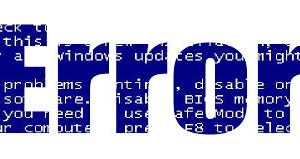Dalam pengolahan data, terkadang kita perlu menyaring atau memfilter data untuk menemukan informasi yang spesifik. Microsoft Excel, sebagai salah satu perangkat lunak spreadsheet yang paling populer di dunia, menyediakan fitur filter yang sangat berguna untuk melakukan tugas ini. Namun, tidak semua pengguna Excel memanfaatkan fitur filter ini secara optimal. Dalam artikel ini, kita akan membahas cara mengoptimalkan penggunaan filter dalam Excel untuk meningkatkan efisiensi dan produktivitas dalam pengolahan data.
Apa itu Filter dalam Excel?
Filter dalam Excel adalah fitur yang memungkinkan pengguna untuk menyaring data berdasarkan kriteria tertentu. Dengan menggunakan filter, Anda dapat menampilkan atau menyembunyikan baris data yang memenuhi atau tidak memenuhi kriteria yang Anda tentukan. Fitur filter ini sangat berguna ketika Anda bekerja dengan dataset besar atau kompleks, karena memungkinkan Anda untuk fokus pada subset data yang relevan.
Cara Mengaktifkan Filter dalam Excel
Langkah pertama dalam mengoptimalkan penggunaan filter dalam Excel adalah dengan mengaktifkannya. Berikut adalah langkah-langkahnya:
- Buka spreadsheet Excel yang ingin Anda filter.
- Pilih sel atau rentang sel yang berisi data yang ingin Anda filter.
- Pergi ke tab “Data” di menu Excel.
- Klik tombol “Filter” di grup “Sort & Filter”.
Setelah Anda mengikuti langkah-langkah di atas, Anda akan melihat tanda panah kecil di bagian kanan atas setiap sel di baris header, menunjukkan bahwa filter telah diaktifkan untuk kolom tersebut.
Menggunakan Filter Sederhana
Filter sederhana adalah cara paling umum untuk menggunakan fitur filter dalam Excel. Anda dapat menggunakan filter sederhana untuk menyaring data berdasarkan nilai-nilai tertentu dalam satu kolom. Berikut adalah langkah-langkahnya:
- Klik panah kecil di baris header kolom yang ingin Anda filter.
- Pilih salah satu opsi filter yang tersedia, seperti “Sort A to Z” atau “Sort Z to A” untuk data teks, atau “Sort Smallest to Largest” atau “Sort Largest to Smallest” untuk data angka.
- Jika Anda ingin menyaring berdasarkan nilai tertentu, klik opsi “Filter by Color” atau “Filter by Condition” dan pilih kriteria yang sesuai.
Dengan menggunakan filter sederhana, Anda dapat dengan mudah menyaring data berdasarkan nilai-nilai tertentu dalam satu kolom tanpa perlu menulis rumus atau skrip khusus.
Menggunakan Filter Lanjutan
Selain filter sederhana, Excel juga menyediakan fitur filter lanjutan yang memungkinkan Anda untuk menyaring data berdasarkan kriteria yang lebih kompleks. Filter lanjutan memungkinkan Anda untuk menggabungkan beberapa kriteria filter menggunakan operator logika seperti AND, OR, dan NOT.
Untuk menggunakan filter lanjutan, ikuti langkah-langkah berikut:
- Aktifkan filter untuk kolom yang ingin Anda filter seperti yang dijelaskan sebelumnya.
- Klik tanda panah kecil di baris header kolom yang ingin Anda filter.
- Pilih opsi “Filter by Color” atau “Filter by Condition” dan pilih kriteria filter yang ingin Anda terapkan.
- Klik opsi “Text Filters” atau “Number Filters” untuk menyaring berdasarkan nilai teks atau angka.
- Pilih operator logika yang sesuai, seperti “equals”, “does not equal”, “contains”, atau “does not contain”.
- Masukkan nilai kriteria yang ingin Anda gunakan untuk menyaring data.
- Klik “OK” untuk menerapkan filter.
Dengan menggunakan filter lanjutan, Anda dapat menyaring data dengan kriteria yang lebih kompleks, sehingga memungkinkan Anda untuk menemukan informasi yang lebih spesifik dalam dataset Anda.
Menghapus Filter
Setelah Anda selesai menggunakan filter dalam Excel, penting untuk menghapusnya agar tidak mempengaruhi hasil analisis atau pemrosesan data selanjutnya. Berikut adalah langkah-langkah untuk menghapus filter dalam Excel:
- Klik panah kecil di baris header kolom yang difilter.
- Pilih opsi “Clear Filter from [nama kolom]” untuk menghapus filter dari kolom tertentu, atau pilih opsi “Clear Filters” untuk menghapus semua filter dari spreadsheet Anda.
Dengan menghapus filter setelah selesai menggunakan mereka, Anda dapat memastikan bahwa data Anda kembali ke keadaan semula dan siap untuk digunakan dalam analisis atau pemrosesan data berikutnya.
Kesimpulan
Mengoptimalkan penggunaan filter dalam Excel adalah keterampilan yang sangat berguna dalam pengolahan data. Dengan menggunakan filter dengan benar, Anda dapat dengan mudah menyaring data berdasarkan kriteria tertentu, sehingga memungkinkan Anda untuk menemukan informasi yang relevan dengan cepat dan efisien. Dengan mengikuti langkah-langkah dan tips yang dijelaskan dalam artikel ini, Anda dapat meningkatkan efisiensi dan produktivitas dalam pengolahan data Anda menggunakan Microsoft Excel.
Baca Juga : Belajar Data Science Membangun Model Prediksi dengan Python